手机照片如何编辑颜色和字 手机图片编辑文字教程
日期: 来源:龙城安卓网
在当今社交媒体时代,手机摄影已经成为我们记录生活的重要方式,而如何通过手机照片的编辑,让图片更加生动有趣,是许多人关注的焦点之一。在手机图片编辑中,调整颜色和添加字幕是常见的操作,它们可以让照片更加具有个性和吸引力。通过一些简单的技巧和工具,我们可以轻松地实现这些效果,让我们的照片更加出彩。接下来让我们一起来学习手机图片编辑中如何编辑颜色和添加字幕的方法吧!
手机图片编辑文字教程
具体步骤:
1.在手机里点击“相册”,打开要编辑的图片。


2.在图片上点击一下,下面出现编辑图片菜单,点击“文字”编辑功能,如下图所示。
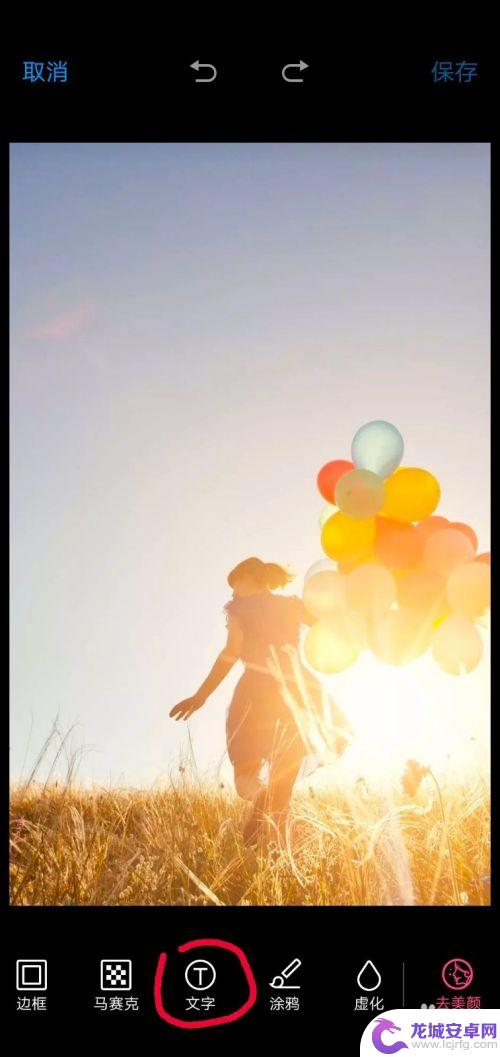
3.这时出现文字编辑的功能菜单,图片上会弹出一个文字输入框。在编辑菜单中选择字体颜色、字体类型,如选择字体为白色、经典字体类型。
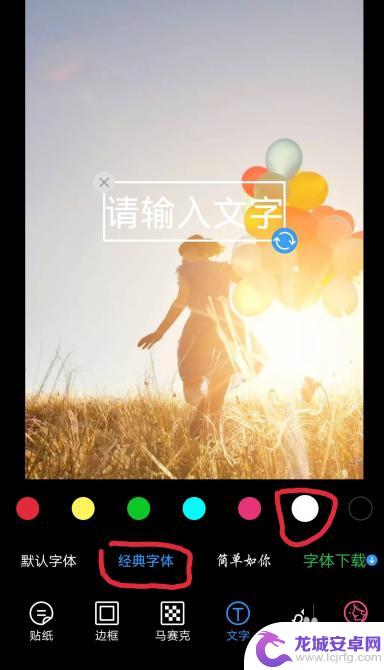
4.点击图片中输入的文字框,这时会弹出输入界面。输入你要添加的文字,如“往事如风”,点击完成按钮。
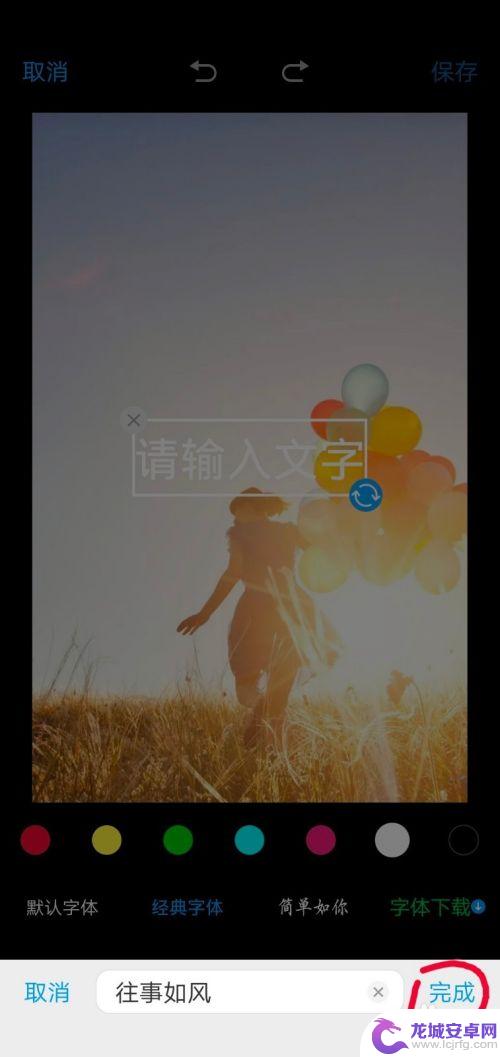
5.这时方框里就会显示要添加的文字,点击方框。出现右下角蓝色的箭头表示点击此箭头可以旋转文字方向;手指按着方框不动,可以移动方框的位置;方框变大变小可以改变文字的大小。

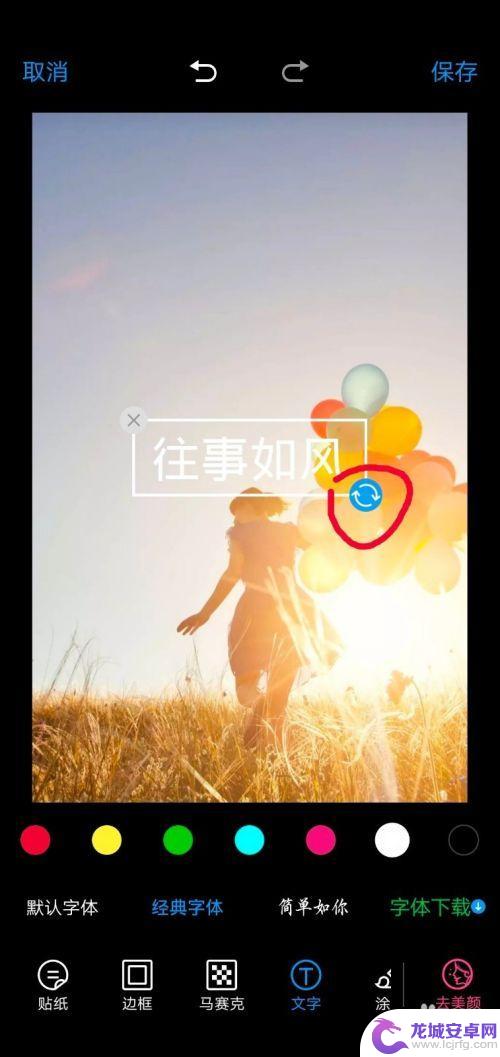
6.根据个人需求,编辑好文字之后,点击右上角的“保存”按钮,此张图片就编辑完成了。
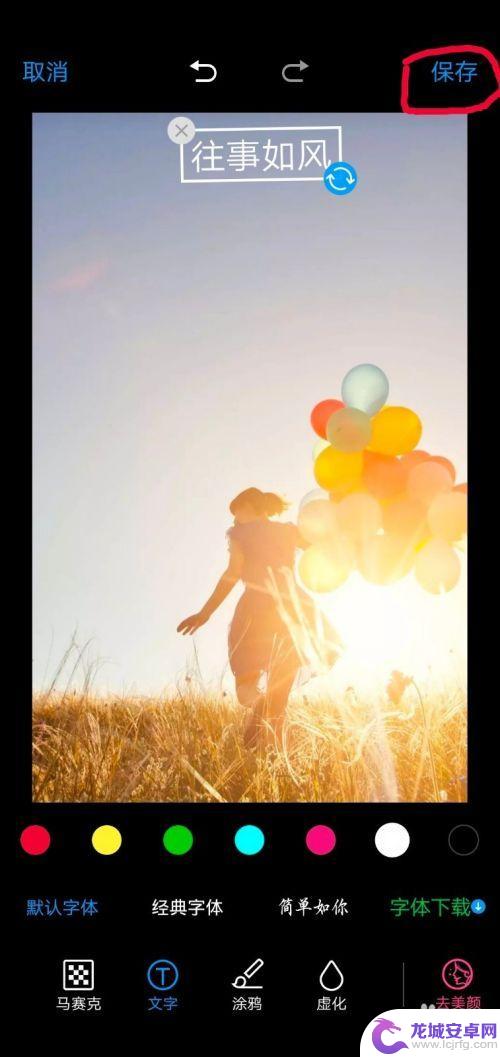

以上是关于如何编辑手机照片的颜色和文字的全部内容,如果你遇到了同样的情况,快来参考小编的方法来处理吧!希望对大家有所帮助。












